
Para que se tenha acesso a um determinado site através de um endereço de domínio “meusite.com.br” por exemplo, é necessário a conexão a um serviço de DNS.
Para você entender um pouco mais sobre este serviço sugiro que acesse a postagem [O que é DNS e qual sua importância para a Internet?].
Mais explicando de uma forma bem simples, o serviço de DNS converte um endereço no formato de um domínio (nome) para uma linguagem entendida pelos computadores que seria um endereço IP (Internet Protocol).
Portanto, Um serviço de DNS pode tanto acelerar a sua navegação como pode deixar a navegação lenta.
Cada provedor de Internet possui um DNS próprio, mas DNSs públicos também podem ser usados para estabelecer conexões.
Nesta postagem eu gostaria de mostrar como configurar seu computador para usar um determinado serviço de DNS que não seja o fornecido pelo seu provedor de internet, com isso você pode obter maiores velocidades no acesso ao site.
Hoje temos diversos serviços de DNS disponíveis e gostaria de ressaltar algumas das mais conhecidas como o Google DNS, OpenDNS, o DNS Advantage e várias outras DNSs que provêm livre acesso, bastando apenas configurar os seus serviços.
Qual o melhor serviço de DNS usar?
Bom! Isso depende de vários fatores, no entanto é possível detectar qual serviço de DNS esta deixando seu acesso a internet mais rápido utilizando programas especializados como o Namebench.
O NameBench realiza comparações das pontuações de benchmark de provedores, que analisam de forma automática vários itens.
Entre os fatores analisados nos testes posso citar alguns como estabilidade de servidores, tempo de resposta durante o acesso a sites via DNSs diferentes, os navegadores mais velozes e até a distribuição do Chart.
Uma das melhores ferramentas da atualidade para realizar esse tipo de análise, de forma gratuita, é o Namebench CLIQUE AQUI PARA BAIXAR

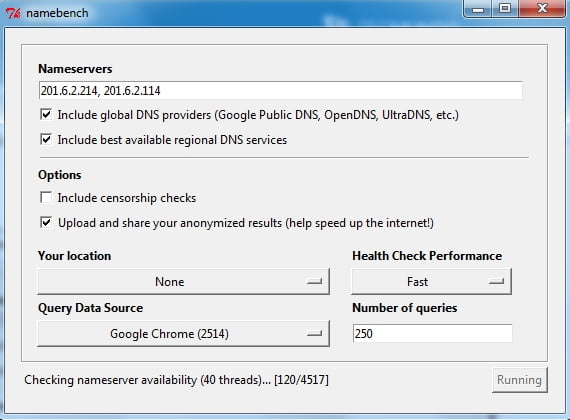
Para se obter um resultado sólido em relação a velocidade de conexão de cada servidor DNS o NameBench realiza 250 pedidos de conexão que por sinal podem ser alterados acessando a opção “Number Of Queries”.
O tempo gasto para que o serviço teste a conexão pode demorar um pouco, portanto, seja paciente. Quanto mais pedidos forem feitos, mais demorada será a avaliação.
Quando o teste é concluído uma janela do programa será aberta com informações técnicas sobre a conexão e na evidencia de uma conexão mais rápida será exibido um alerta do lado superior esquerdo da tela.

Conheça algumas ofertas de cursos Online para alavancar sua Carreira
- Curso de Cake PHP
- Curso de PHP Developer
- Curso Básico de Excel por apenas 29,90 + Certificado
- Curso de PHP Orientado a Objetos
- Curso de Manutenção de Celular e Iphone
- Curso de Marketing no Instagram – Receba seu dinheiro de volta em 7 dias se não gostar
Como Configurar o servidor DNS manualmente no Computador?
Depois que você analisar outros servidores de DNS e conseguir localizar algum que vai garantir maior velocidade no acesso, será necessário configurar em seu computador o endereço IP do servidor DNS no seu computador.
Logo abaixo vou mostrar o passo a passo de como realizar esta configuração.
A) Acesse o painel de controle do seu computador e vá na opção: Central de Rede e Compartilhamento.
B) Agora que acessou a central de rede e compartilhamento, vá na opção do lado esquerdo da tela superior ” Alterar as configurações do Adaptador” e clique sobre ela;
C) Em seguida será apresentado uma tela com os adaptadores existentes em seu computador, clique com o botão direito do mouse sobre o adaptador de rede que deseja incluir o endereço DNS manualmente e vá na opção propriedades.
Aqui você poderá ter mais que um adaptador de rede, por este motivo é importante saber qual rede você vai utilizar o endereço de DNS manual.
Geralmente em computadores notebook aparecem dois adaptadores onde um é da rede cabeada e outro é da rede wifi, sendo assim, se quiser deixar o DNS manual nas duas placas é necessário fazer o procedimento nas duas.
No entanto, se não for apresentado nenhum adaptador de rede isso pode significar que seu computador esta sem os drives instalados ou a placa de rede não esta sendo reconhecida.
D) Depois de ir na opção “Propriedades” e marque na caixa de rolagem a opção “Protocolo IP Versão 4” e clique em “Propriedades”;
E) Depois marque a opção “Usar os seguintes endereços de Servidor DNS e digite o endereço IP do servidor DNS preferencial e Alternativo do serviço de DNS que você escolheu e clique em OK.
Para o exemplo que estamos mostrando aqui, utilizamos o endereço IP dos servidores do Google DNS.
Nota:
Ao configurar o DNS manualmente ele não vai mais obter o endereço de DNS entregue por seu roteador através do serviço de DHCP, portanto a melhor opção ainda é configurar o endereço do servidor DNS no seu roteador.
Se você não souber como configurar seu roteador, te sugiro procurar um profissional de sua confiança para fazer isso ou ligar para o suporte do fabricante do seu roteador que eles te ajudam.
Espero que tenha ajudado você a encontrar um servidor de DNS mais rápido para sua conexão.
Veja algumas ofertas do Blog de Tecnologia PessoaTech
- Veja como ganhar muito dinheiro com um Canal do Youtube
- Aprenda como comprar produtos direto dos Estados Unidos
- Aprenda a tirar fotos Incríveis e profissionais com o seu celular
- Curso Completo CCNA – Totalmente Online!
- Ganhe até R$15.000 Reais com Manutenção de Celular.
INSCREVA-SE EM NOSSA NEWSLETTER
Agora que você já leu nosso conteúdo, o que acha de se cadastrar em nossa lista VIP e receber nossos conteúdos com prioridade?
Sobre o Autor


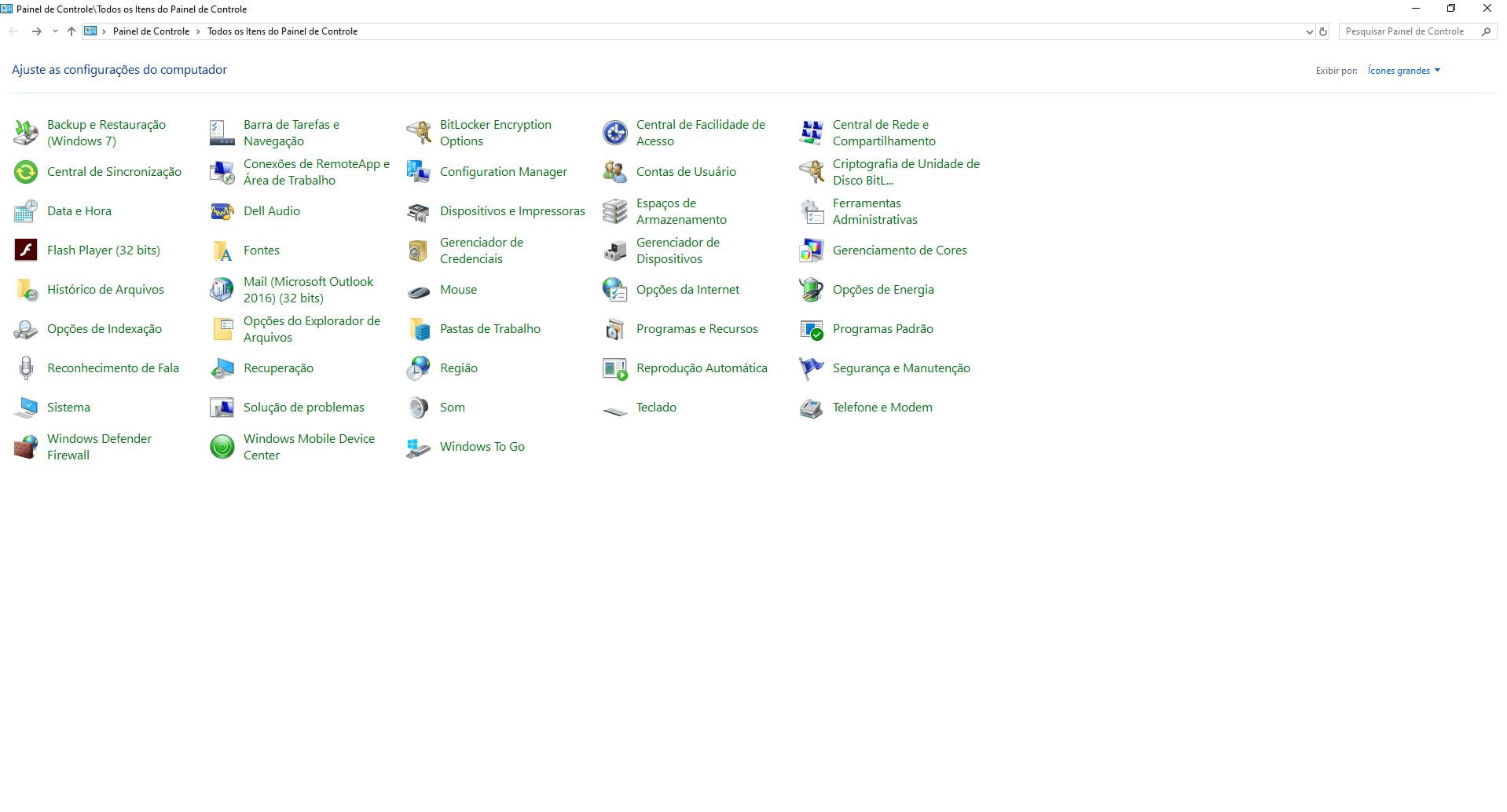

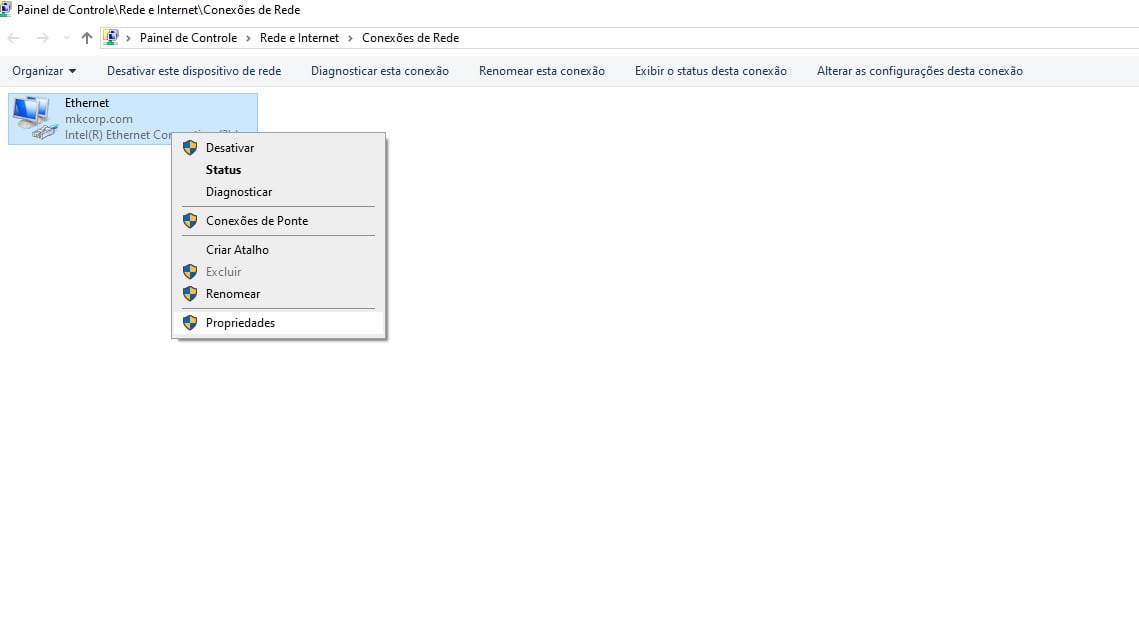





0 Comentários